您现在的位置是:网站首页> 编程资料编程资料
win10麦克风声音小怎么调整?win10麦克风声音小解决方法_windows10_Windows系列_操作系统_
![]() 2023-12-12
367人已围观
2023-12-12
367人已围观
简介 win10麦克风声音小怎么调整?win10麦克风声音小解决方法_windows10_Windows系列_操作系统_
win10麦克风声音小怎么调整?当我们在电脑上跟朋友打游戏或者聊天语音时,如果麦克风声音小,对方就会听不清楚,非常麻烦,那么win10麦克风声音小怎么调整呢,其实修改麦克风级别就行了。
win10麦克风声音小解决方法
1、首先右键点击右下角的“声音”图标。
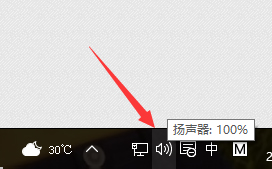
2、接着打开其中的“录音设备”(也可能是录制设备)
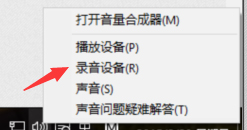
3、打开后,右键正在使用的麦克风,打开“属性”
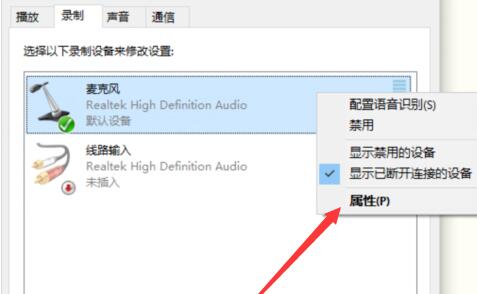
4、然后在“级别”下拉到麦克风声音就可以了。实在不行就开启麦克风增强。
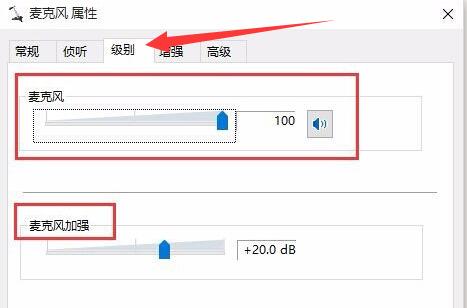
5、如果有杂音干扰,还可以进入“增强”开启噪音抑制和回声消除。

以上就是win10麦克风声音小怎么调整?win10麦克风声音小解决方法的详细内容,更多关于win10麦克风声音小的资料请关注其它相关文章!
相关内容
- Win11怎么截屏? 教你win11长截屏的多种方法_windows11_Windows系列_操作系统_
- Win11 引入 Windows 365 云操作系统,适应疫情期间混合办公模式:启动时直接登录、模_windows11_Windows系列_操作系统_
- win11运行窗口怎么打开?Win11运行窗口运行打开方法_windows11_Windows系列_操作系统_
- Win11怎么把合并的任务栏分开 Win11任务栏合并分开教程_windows11_Windows系列_操作系统_
- win10系统如何切换用户登录?win10系统切换用户登录方法_windows10_Windows系列_操作系统_
- Win10鼠标轨迹怎么开 Win10显示鼠标轨迹方法_windows10_Windows系列_操作系统_
- Linux系统中修改与查看文件属性的基本方法_LINUX_操作系统_
- 天天炫斗公会新版本内容介绍_手机游戏_游戏攻略_
- 刀塔传奇人马物理阵容搭配心得分享_手机游戏_游戏攻略_
- 锁链战记高级帖 骑士持盾减伤与武器防御关系详解_手机游戏_游戏攻略_





